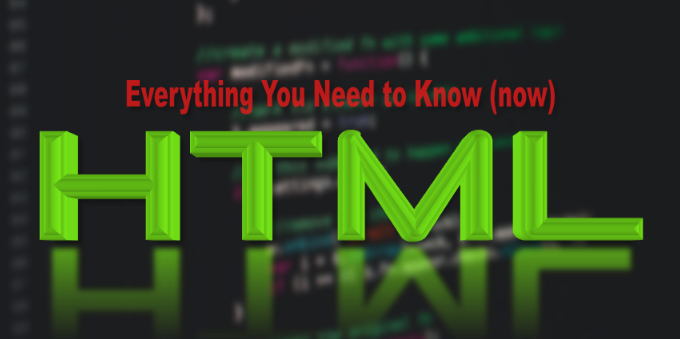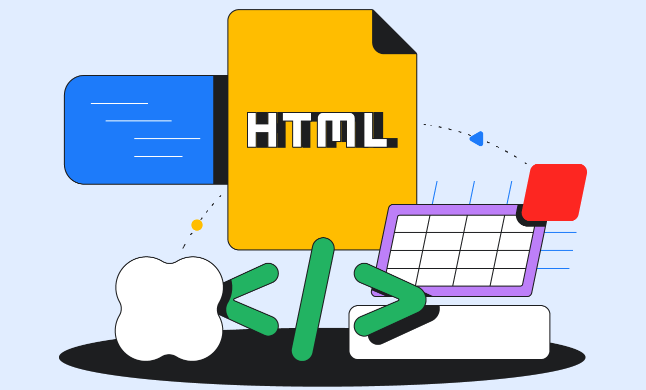HTML插入本地图片方法详解
想要在HTML网页中插入本地图片吗?本文为你提供一份详细的教程,教你如何正确使用``标签,并通过设置`src`属性来指定图片路径。掌握相对路径和绝对路径的用法,避免图片无法显示的常见错误,例如路径拼写错误、文件不存在等。同时,我们还提供优化图片加载速度的技巧,包括图片压缩、选择合适的图片格式、使用CDN、懒加载以及设置图片尺寸。此外,你还将学习如何让图片自适应屏幕大小,以及如何使用`
要在HTML中插入本地图片,需正确使用标签并指定路径。1. 使用src属性指向图片文件,推荐使用相对路径以确保可移植性;2. 注意路径拼写、大小写及文件是否存在;3. 图片无法显示时检查路径、缓存、权限,并通过开发者工具查看请求状态码;4. 优化加载速度可通过压缩图片、选择合适格式、使用CDN、懒加载及设置尺寸;5. 让图片自适应屏幕可用CSS的max-width和height属性;6. 添加标题可用

直接在HTML中插入本地图片,核心在于正确使用

解决方案

使用src属性指向你的本地图片文件。例如:
<img src="images/my_image.jpg" alt="我的图片">
这里的src是图片的路径,alt是图片的替代文本,当图片无法显示时会显示这段文字。

- 相对路径: 上面的例子就是相对路径,相对于HTML文件的位置。如果
my_image.jpg在HTML文件同目录下的images文件夹里,就这样写。 - 绝对路径: 也可以用绝对路径,比如
C:/Users/YourName/Pictures/my_image.jpg,但不推荐,因为换个电脑就失效了。
确保图片文件确实存在于你指定的路径下。大小写也敏感!
HTML图片显示不出来怎么办?常见原因及解决方法
图片显示不出来,通常是路径问题。仔细检查以下几点:
- 路径拼写错误: 这是最常见的错误。检查文件名、文件夹名是否拼写正确,大小写是否一致。
- 路径指向错误: 确认路径是相对于HTML文件的正确位置。
- 文件不存在: 确认图片文件确实存在于指定的路径下。
- 浏览器缓存: 有时候浏览器缓存会导致图片显示不出来。尝试清除浏览器缓存,或者使用无痕模式打开。
- 文件权限问题: 极少数情况下,可能是文件权限导致浏览器无法访问。
如果以上方法都试过了,还是不行,可以尝试在浏览器开发者工具(按F12打开)的"Network"选项卡中查看图片请求的状态码。如果是404,说明文件找不到;如果是其他错误码,则需要根据具体情况分析。
如何优化HTML中图片的加载速度?
图片加载速度慢是很影响用户体验的。可以从以下几个方面入手:
压缩图片: 使用图片压缩工具,减小图片文件的大小。有很多在线工具可以做到这一点,比如TinyPNG。
使用合适的图片格式: 对于色彩丰富的图片,可以使用JPEG格式;对于需要透明背景的图片,可以使用PNG格式;对于简单的图标,可以使用SVG格式。 WebP格式也是一个不错的选择,它在压缩率和质量方面都有优势。
使用CDN: 将图片放在CDN(内容分发网络)上,可以加快图片的加载速度。
懒加载: 使用懒加载技术,只在图片进入可视区域时才加载图片。可以使用
loading="lazy"属性来实现:<img src="images/my_image.jpg" alt="我的图片" loading="lazy">
设置图片尺寸: 在
width和height属性,可以防止页面重排。<img src="images/my_image.jpg" alt="我的图片" width="500" style="max-width:100%">
相对路径和绝对路径,我应该用哪个?
通常情况下,推荐使用相对路径。原因如下:
- 可移植性: 相对路径是相对于HTML文件的位置,因此当整个项目移动到其他地方时,路径仍然有效。
- 易于维护: 相对路径更加简洁,易于理解和维护。
只有在极少数情况下,比如图片位于服务器的根目录下,或者需要在不同的网站之间共享图片时,才需要使用绝对路径。
如何让图片自适应屏幕大小?
可以使用CSS来实现图片自适应屏幕大小。常用的方法是设置max-width属性为100%,height属性为auto:
img {
max-width: 100%;
height: auto;
}这样,图片的最大宽度将等于其父元素的宽度,高度将自动调整以保持图片的宽高比。 还可以使用object-fit属性来控制图片如何适应其容器。
如何在HTML中添加图片的标题?
可以使用
<figure> <img src="images/my_image.jpg" alt="我的图片"> <figcaption>这是一张漂亮的图片</figcaption> </figure>
如何使用HTML5的
<picture> <source media="(max-width: 600px)" srcset="images/my_image_small.jpg"> <source media="(max-width: 1200px)" srcset="images/my_image_medium.jpg"> <img src="images/my_image_large.jpg" alt="我的图片"> </picture>
srcset属性用于指定图片的URL。
这个方法对于响应式设计非常有用。
理论要掌握,实操不能落!以上关于《HTML插入本地图片方法详解》的详细介绍,大家都掌握了吧!如果想要继续提升自己的能力,那么就来关注golang学习网公众号吧!
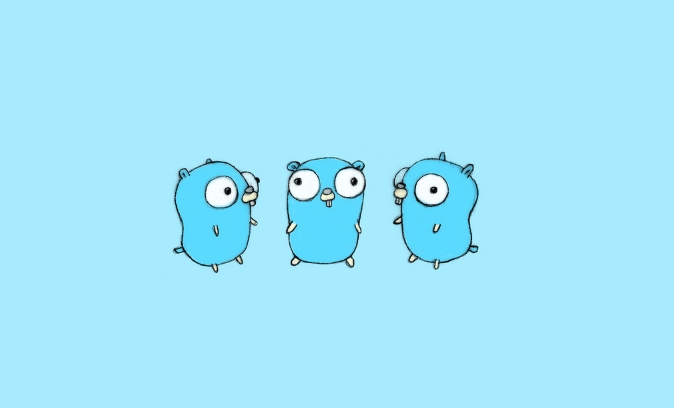 Golang大文件读取OOM问题及流式处理方法
Golang大文件读取OOM问题及流式处理方法
- 上一篇
- Golang大文件读取OOM问题及流式处理方法
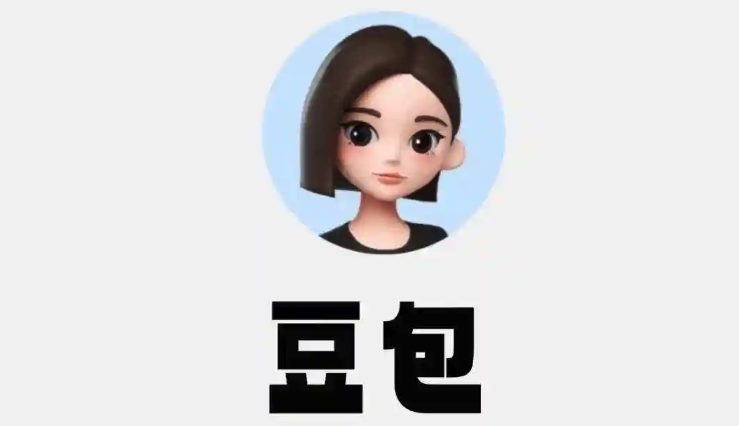
- 下一篇
- 豆包AI编程教程与步骤全解析
-

- 文章 · 前端 | 2分钟前 |
- HTML边距设置方法全解析
- 245浏览 收藏
-

- 文章 · 前端 | 7分钟前 |
- CSS动画与rotate旋转效果全解析
- 230浏览 收藏
-

- 文章 · 前端 | 8分钟前 |
- JS解析URL参数的实用方法
- 106浏览 收藏
-

- 文章 · 前端 | 26分钟前 |
- CSS多列浮动边框不对齐解决方法
- 254浏览 收藏
-

- 文章 · 前端 | 38分钟前 |
- CSS过渡实现图片缩放效果教程
- 116浏览 收藏
-

- 文章 · 前端 | 39分钟前 |
- CSShack原理与实战技巧解析
- 453浏览 收藏
-
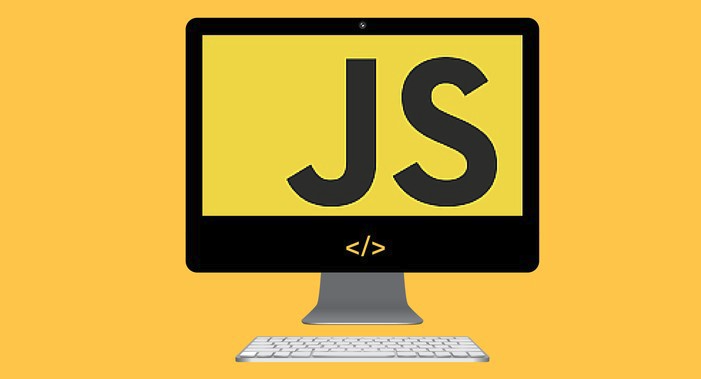
- 文章 · 前端 | 42分钟前 |
- 函数式编程在JS中的实战应用
- 356浏览 收藏
-

- 文章 · 前端 | 42分钟前 |
- CSSFlex导航栏对齐技巧解析
- 474浏览 收藏
-

- 文章 · 前端 | 48分钟前 |
- CSS多列高度不一致怎么处理
- 323浏览 收藏
-

- 文章 · 前端 | 51分钟前 |
- JavaScript检测空数组元素的技巧
- 161浏览 收藏
-

- 前端进阶之JavaScript设计模式
- 设计模式是开发人员在软件开发过程中面临一般问题时的解决方案,代表了最佳的实践。本课程的主打内容包括JS常见设计模式以及具体应用场景,打造一站式知识长龙服务,适合有JS基础的同学学习。
- 543次学习
-

- GO语言核心编程课程
- 本课程采用真实案例,全面具体可落地,从理论到实践,一步一步将GO核心编程技术、编程思想、底层实现融会贯通,使学习者贴近时代脉搏,做IT互联网时代的弄潮儿。
- 516次学习
-

- 简单聊聊mysql8与网络通信
- 如有问题加微信:Le-studyg;在课程中,我们将首先介绍MySQL8的新特性,包括性能优化、安全增强、新数据类型等,帮助学生快速熟悉MySQL8的最新功能。接着,我们将深入解析MySQL的网络通信机制,包括协议、连接管理、数据传输等,让
- 500次学习
-

- JavaScript正则表达式基础与实战
- 在任何一门编程语言中,正则表达式,都是一项重要的知识,它提供了高效的字符串匹配与捕获机制,可以极大的简化程序设计。
- 487次学习
-

- 从零制作响应式网站—Grid布局
- 本系列教程将展示从零制作一个假想的网络科技公司官网,分为导航,轮播,关于我们,成功案例,服务流程,团队介绍,数据部分,公司动态,底部信息等内容区块。网站整体采用CSSGrid布局,支持响应式,有流畅过渡和展现动画。
- 485次学习
-

- ChatExcel酷表
- ChatExcel酷表是由北京大学团队打造的Excel聊天机器人,用自然语言操控表格,简化数据处理,告别繁琐操作,提升工作效率!适用于学生、上班族及政府人员。
- 3212次使用
-

- Any绘本
- 探索Any绘本(anypicturebook.com/zh),一款开源免费的AI绘本创作工具,基于Google Gemini与Flux AI模型,让您轻松创作个性化绘本。适用于家庭、教育、创作等多种场景,零门槛,高自由度,技术透明,本地可控。
- 3425次使用
-

- 可赞AI
- 可赞AI,AI驱动的办公可视化智能工具,助您轻松实现文本与可视化元素高效转化。无论是智能文档生成、多格式文本解析,还是一键生成专业图表、脑图、知识卡片,可赞AI都能让信息处理更清晰高效。覆盖数据汇报、会议纪要、内容营销等全场景,大幅提升办公效率,降低专业门槛,是您提升工作效率的得力助手。
- 3456次使用
-

- 星月写作
- 星月写作是国内首款聚焦中文网络小说创作的AI辅助工具,解决网文作者从构思到变现的全流程痛点。AI扫榜、专属模板、全链路适配,助力新人快速上手,资深作者效率倍增。
- 4565次使用
-

- MagicLight
- MagicLight.ai是全球首款叙事驱动型AI动画视频创作平台,专注于解决从故事想法到完整动画的全流程痛点。它通过自研AI模型,保障角色、风格、场景高度一致性,让零动画经验者也能高效产出专业级叙事内容。广泛适用于独立创作者、动画工作室、教育机构及企业营销,助您轻松实现创意落地与商业化。
- 3832次使用
-
- JavaScript函数定义及示例详解
- 2025-05-11 502浏览
-
- 优化用户界面体验的秘密武器:CSS开发项目经验大揭秘
- 2023-11-03 501浏览
-
- 使用微信小程序实现图片轮播特效
- 2023-11-21 501浏览
-
- 解析sessionStorage的存储能力与限制
- 2024-01-11 501浏览
-
- 探索冒泡活动对于团队合作的推动力
- 2024-01-13 501浏览